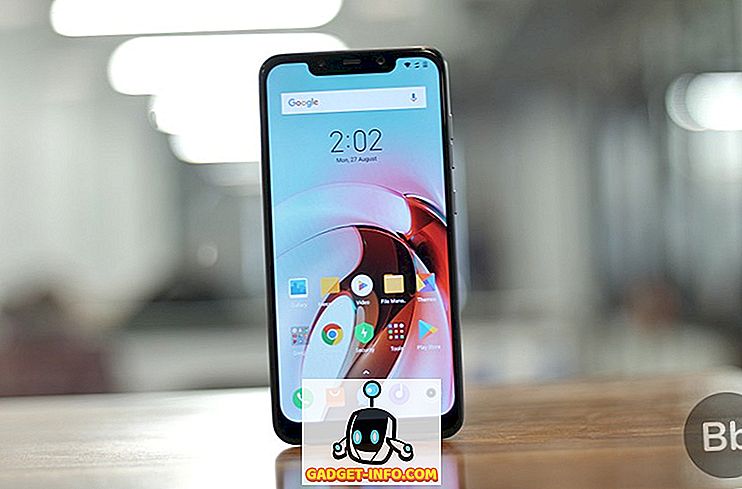Bez ohledu na to, jakou verzi systému Windows používáte, je zde mnoho funkcí, které jsou standardně nainstalovány se systémem, z nichž mnohé pravděpodobně nikdy nebudete používat. Zakázání funkcí systému Windows, které nepoužíváte, může optimalizovat systém, což jej urychlí a ušetří cenné místo na pevném disku.
Tento článek ukazuje, jak povolit a zakázat funkce v systémech Windows 7/8/10, Vista a XP.
Windows Vista, 7/8/10
Chcete-li zapnout nebo vypnout funkce systému Windows v systému Windows Vista na systém Windows 10, klepněte v nabídce Start na příkaz Ovládací panely . Můžete také kliknout na Start a pak zadat ovládací panel.

Klepněte na odkaz Programy .
POZNÁMKA: Pokud jste v klasickém zobrazení, odkaz čte programy a funkce .

V záhlaví Programy a funkce klepněte na odkaz Zapnout nebo vypnout funkce systému Windows .
POZNÁMKA: Pokud se nacházíte v klasickém zobrazení, je na levém panelu odkaz Zapnout nebo vypnout funkce systému Windows .

V dialogovém okně Funkce systému Windows se zobrazí zpráva „ Čekejte… “, zatímco je seznam funkcí načten.

Když se zobrazí seznam funkcí, můžete pohybovat myší nad některou z funkcí a zobrazit popis této funkce.

Pro každou funkci, kterou chcete vypnout, zaškrtněte políčko vlevo od funkce, takže v poli nebude zaškrtnuto žádné políčko. Protože například nepoužíváme počítač Tablet PC, rozhodli jsme se vypnout funkci Komponenty počítače Tablet PC spolu s některými dalšími funkcemi, které nepoužíváme. Po provedení změn zavřete dialogové okno Funkce systému Windows klepnutím na tlačítko OK .

Zobrazí se dialogové okno ukazující průběh změn provedených v systému Windows.

Změny, které mají být dokončeny, musíte restartovat. Pokud jste nyní připraveni restartovat počítač, klepněte na tlačítko Restartovat . Pokud chcete počkat na restartování počítače, klepněte na tlačítko Restartovat později .

Během vypínání počítače a jeho opětovného spuštění se zobrazí následující zpráva. Nezapomeňte počítač vypnout, pokud jsou tyto funkce konfigurovány.

Windows XP
Chcete-li v systému Windows XP zapnout funkce systému Windows, klepněte v nabídce Start na příkaz Ovládací panely .

Klepněte na odkaz Přidat nebo odebrat programy (nebo ikonu v klasickém zobrazení) v okně Ovládací panely .

V dialogovém okně Přidat nebo odebrat programy klepněte v levém panelu na tlačítko Přidat nebo odebrat součásti systému Windows .

Zobrazí se dialogové okno s výzvou, abyste počkali, než bude vygenerován seznam funkcí systému Windows.

Průvodce součástmi systému Windows se zobrazí se seznamem komponent . Pokud zaškrtávací políčko vlevo od komponenty má šedé pozadí, jsou v této komponentě dílčí komponenty. Klepnutím na tlačítko Podrobnosti zobrazíte komponenty v rámci této hlavní součásti.

V následujícím dialogovém okně jsou například zobrazeny součásti dostupné v hlavní složce síťových služeb . Můžete zapnout nebo vypnout kteroukoli z těchto součástí a kliknutím na tlačítko OK přijmout změny a vrátit se do Průvodce součástmi systému Windows .

Pro každou funkci, kterou chcete vypnout, zaškrtněte políčko vlevo od funkce, takže v poli nebude zaškrtnuto žádné políčko. Kromě některých dalších funkcí nepoužíváme například MSN Explorer nebo Outlook Express. Po provedení změn klepněte na tlačítko Další .

Na obrazovce Konfigurace součástí se zobrazuje postup změn provedených ve vašem systému.

Po provedení změn se zobrazí dialogové okno Dokončení Průvodce součástmi systému Windows . Klepněte na tlačítko Dokončit .

Změny, které mají být dokončeny, musíte restartovat. Pokud jste připraveni počítač restartovat, klepněte na tlačítko Ano . Pokud chcete počkat na restart počítače, klepněte na tlačítko Ne .

Pokud chcete, můžete znovu zapnout libovolné z funkcí systému Windows, a to jednoduchým postupem podle těchto postupů a zaškrtnutím políček u funkcí, které chcete, aby bylo zaškrtávací políčko zaškrtnuto. Užívat si!